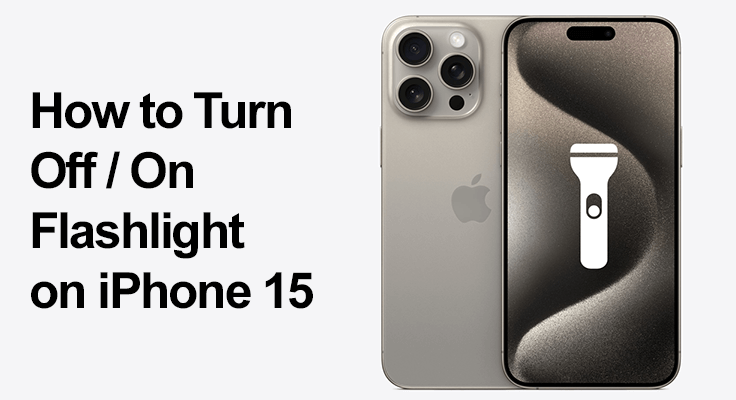
คุณสมบัติไฟฉายบน iPhone 15 ซีรีส์เป็นมากกว่าความสะดวกสบาย มันจำเป็นในหลาย ๆ สถานการณ์ในแต่ละวัน ไม่ว่าจะเป็นการนำทางเมื่อไฟฟ้าดับหรือค้นหากุญแจที่หายไป การจัดการคุณสมบัตินี้อย่างรวดเร็วสามารถช่วยชีวิตได้อย่างแท้จริง ในบทความนี้ เราจะมาดูวิธีง่ายๆ XNUMX วิธีในการปิดและเปิดไฟฉายบนอุปกรณ์ของคุณ iPhone 15, 15 Plus และ 15 Pro Max รับรองว่าคุณจะไม่ถูกทิ้งให้อยู่ในความมืดอีกต่อไป
ตัวเลือกที่ 1: การใช้ศูนย์ควบคุม: วิธีเข้าถึงศูนย์ควบคุมบน iPhone 15 รุ่น
ศูนย์ควบคุมเป็นศูนย์กลางในการเข้าถึงการตั้งค่าต่างๆ อย่างรวดเร็ว รวมถึงไฟฉายด้วย เข้าถึงได้โดยการปัดลงจากมุมขวาบนของหน้าจอ ซึ่งเป็นท่าทางที่มีประสิทธิภาพไม่ว่า iPhone ของคุณจะล็อคหรือปลดล็อคอยู่ก็ตาม
การปรับแต่งศูนย์ควบคุม
iPhone ของคุณอนุญาตให้คุณปรับแต่งศูนย์ควบคุมให้เหมาะกับความต้องการของคุณ หากต้องการเพิ่มหรือลบส่วนควบคุม รวมถึงไฟฉาย ให้ไปที่ของคุณ การตั้งค่าของ iPhoneเลือก 'ศูนย์ควบคุม' จากนั้นเลือกคุณสมบัติที่คุณต้องการรวมไว้เพื่อการเข้าถึงที่รวดเร็ว
การใช้ไฟฉายจากศูนย์ควบคุม
ในศูนย์ควบคุม คุณจะพบไอคอนไฟฉายซึ่งดูเหมือนไฟฉายขนาดเล็ก แตะเพื่อเปิดไฟฉายแล้วแตะอีกครั้งเพื่อ ปิดมัน. iPhone 15ฟีเจอร์สลับไฟฉายด่วนในศูนย์ควบคุมได้รับการออกแบบมาให้รวดเร็วและสะดวก ทำให้เป็นตัวเลือกที่มีประสิทธิภาพสูงสำหรับผู้ใช้
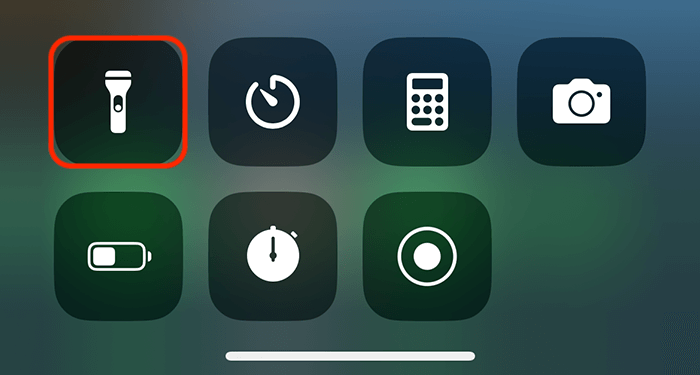
ตัวเลือกที่ 2: การใช้หน้าจอล็อค: เปิด / ปิดไฟฉาย iPhone 15 จากหน้าจอล็อค
คุณไม่จำเป็นต้องปลดล็อคโทรศัพท์เพื่อควบคุมไฟฉายเสมอไป เมื่อคุณ iPhone ถูกล็อคปลุกหน้าจอแล้วกดไอคอนไฟฉายที่อยู่บนหน้าจอล็อคค้างไว้ วิธีนี้เหมาะสำหรับการเข้าถึงที่รวดเร็ว สอดคล้องกับ “iPhone 15 คู่มือการปิดไฟ” หลักประสิทธิภาพ
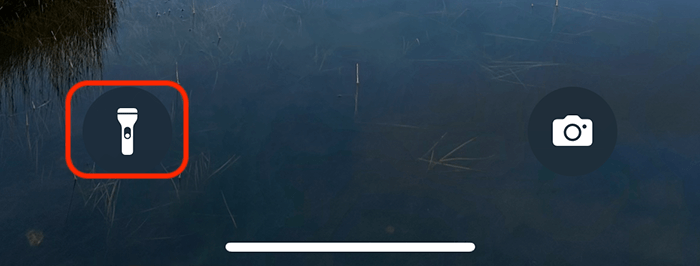
ตัวเลือกที่ 3: คำสั่งเสียงของ Siri: เปิดใช้งานและปิดใช้งานไฟฉาย iPhone 15
ก่อนใช้คำสั่งเสียง ตรวจสอบให้แน่ใจว่าเปิดใช้งาน Siri บน iPhone ของคุณแล้ว หากต้องการทำสิ่งนี้ ให้ไปที่ของคุณ การตั้งค่าของ iPhoneเลือก 'Siri และการค้นหา' จากนั้นเปิดตัวเลือกเพื่อฟัง "หวัดดี Siri" เมื่อตั้งค่า Siri แล้ว คุณจะสามารถใช้ Siri เพื่อควบคุมไฟฉายแบบแฮนด์ฟรีได้ เพียงเปิดใช้งาน Siri โดยพูดว่า “เฮ้ Siri” ตามด้วย “เปิดไฟฉายของฉัน” หรือ “ปิดไฟฉายของฉัน”
วิธีการนี้มีประโยชน์อย่างเหลือเชื่อเมื่อคุณไม่สามารถโต้ตอบกับโทรศัพท์ได้ โดยเสนอวิธีแก้ปัญหาที่สะดวกสำหรับคำสั่งเช่น “iPhone 15 ปิดไฟฉาย” และ “ปิดใช้งาน iPhone 15 ไฟฉาย."
ตัวเลือกที่ 4: ทางลัดแบบกำหนดเอง: การสร้างทางลัดสำหรับไฟฉายบน iPhone 15
สำหรับผู้ที่ชื่นชอบการปรับเปลี่ยนในแบบของคุณ แอพคำสั่งลัดบน iPhone ของคุณคือเครื่องมืออันทรงพลัง ช่วยให้คุณสร้างทางลัดสำหรับฟังก์ชั่นต่าง ๆ ของคุณเองรวมถึงไฟฉาย ต่อไปนี้เป็นวิธีการตั้งค่า:
- เปิดแอปทางลัด: ขั้นแรก ค้นหาและเปิดแอพทางลัดบน iPhone ของคุณ คุณสามารถค้นหาได้บนหน้าจอหลักของคุณหรือค้นหาใน App Library
- สร้างทางลัดใหม่: แตะที่ไอคอน '+' ที่มุมขวาบนของแอปเพื่อสร้างทางลัดใหม่
- เพิ่มการดำเนินการสำหรับไฟฉาย: ในหน้าจอทางลัดใหม่ ให้ค้นหาและเลือกการกระทำ 'ตั้งค่าไฟฉาย' คุณจะเห็นตัวเลือกในการ "เปิด" หรือ "ปิด" ไฟฉาย สร้างทางลัดสองทางแยกกัน - อันหนึ่งสำหรับเปิดไฟฉายและอีกอันสำหรับปิด
- ตั้งชื่อทางลัดของคุณ: ตั้งชื่อคำสั่งลัดแต่ละอันให้ชัดเจนและแตกต่าง เช่น “เปิดไฟฉาย” และ “ปิดไฟฉาย” วิธีนี้จะช่วยให้คุณระบุได้ง่าย
- ปรับแต่งด้วยไอคอนและสี: คุณสามารถปรับแต่งทางลัดแต่ละรายการได้โดยเลือกไอคอนและสี ซึ่งจะทำให้ทางลัดของคุณดูโดดเด่นและค้นหาได้ง่าย
- เพิ่มทางลัดไปยังหน้าจอหลักหรือวิดเจ็ต: เมื่อทางลัดของคุณพร้อม คุณสามารถเพิ่มลงในหน้าจอหลักหรือวิดเจ็ตเพื่อการเข้าถึงที่รวดเร็ว ในการดำเนินการนี้ ให้แตะที่ไอคอน 'แบ่งปัน' ในแต่ละทางลัด และเลือก 'เพิ่มไปยังหน้าจอหลัก' หรือ 'เพิ่มวิดเจ็ต'
- ใช้ทางลัดของคุณ: ตอนนี้คุณสามารถควบคุมไฟฉายของคุณได้โดยตรงจากหน้าจอหลักหรือวิดเจ็ตของคุณ แตะทางลัดที่เกี่ยวข้องเพื่อเปิดหรือปิดไฟฉาย
การปรับแต่งนี้เชื่อมโยงโดยตรงกับ "iPhone 15 การตั้งค่าไฟฉาย” ปรับปรุงประสบการณ์ผู้ใช้ของคุณโดยอนุญาตให้คุณจัดการไฟฉายในลักษณะที่เหมาะสมกับความต้องการและรูปแบบการใช้งานของคุณ ด้วยทางลัดเหล่านี้ คุณจะสามารถเข้าถึงไฟฉายได้เร็วและสะดวกยิ่งขึ้น โดยใช้ประโยชน์จาก ความสามารถของ iPhone 15 ของคุณ.
ตัวเลือกที่ 5: คุณสมบัติการเข้าถึง: ตัวเลือกการเข้าถึงเพื่อการควบคุมไฟฉายที่ง่ายขึ้น
การตั้งค่าการเข้าถึงของ iPhone มีตัวเลือกต่างๆ มากมายเพื่อให้อุปกรณ์ใช้งานได้ง่ายขึ้น รวมถึงวิธีใหม่ๆ ในการจัดการไฟฉาย คุณสมบัติที่มีประโยชน์อย่างหนึ่งคือ 'Back Tap' ซึ่งช่วยให้คุณควบคุมฟังก์ชั่นต่างๆ รวมถึงไฟฉายได้โดยการแตะที่ด้านหลังของ iPhone ต่อไปนี้เป็นวิธีการตั้งค่า:
- เปิดการตั้งค่า: เริ่มต้นด้วยการเปิดแอป 'การตั้งค่า' บน iPhone ของคุณ
- นำทางไปยังการเข้าถึง: เลื่อนลงและเลือก "การเข้าถึง" เพื่อเข้าถึงคุณสมบัติต่างๆ ที่ออกแบบมาเพื่อทำให้ iPhone ของคุณใช้งานง่ายยิ่งขึ้น
- เลือก 'สัมผัส': ใต้ส่วน 'ทางกายภาพและมอเตอร์' ให้ค้นหาและเลือก 'สัมผัส'
- ค้นหา 'แตะกลับ': เลื่อนไปที่ด้านล่างของการตั้งค่า 'สัมผัส' และเลือก 'แตะกลับ'
- เลือกแตะสองครั้งหรือสามครั้ง: คุณมีสองตัวเลือก - 'แตะสองครั้ง' หรือ 'แตะสามครั้ง' เลือกอันที่คุณคิดว่าสะดวกกว่า การตั้งค่านี้จะกำหนดว่าคุณต้องแตะด้านหลังของ iPhone อย่างไรเพื่อเปิดใช้งานไฟฉาย
- กำหนดฟังก์ชันไฟฉาย: หลังจากเลือก Double หรือ Triple Tap คุณจะเห็นรายการการกระทำที่สามารถกำหนดให้กับท่าทางนี้ได้ เลื่อนดูตัวเลือกต่างๆ และเลือก 'ไฟฉาย'
- ทดสอบการตั้งค่าของคุณ: เมื่อคุณกำหนดไฟฉายให้แตะสองครั้งหรือสามครั้งแล้ว ให้ออกจากการตั้งค่าและทดสอบโดยใช้ท่าทางที่เลือกไว้ด้านหลัง iPhone ของคุณ ไฟฉายของคุณ ควรเปิดหรือปิดตามนั้น.
คุณสมบัตินี้มีประโยชน์อย่างยิ่งสำหรับ “การจัดการ iPhone 15 ไฟฉาย” สำหรับผู้ที่อาจพบว่าวิธีการมาตรฐานยากหรือเข้าถึงได้น้อย โดยนำเสนอทางเลือกที่สะดวกและใช้งานง่ายซึ่งต้องใช้ความพยายามเพียงเล็กน้อยและการโต้ตอบทางกายภาพกับหน้าจอ ทำให้มั่นใจได้ว่าผู้ใช้ในวงกว้างจะสามารถเข้าถึงฟังก์ชันการทำงานของไฟฉายได้
โดยใช้ประโยชน์จาก iPhone 15คุณสมบัติการช่วยการเข้าถึงของผู้ใช้สามารถเพลิดเพลินกับประสบการณ์ที่ครอบคลุมและเป็นส่วนตัวมากขึ้น ซึ่งแสดงให้เห็นถึงความคล่องตัวของอุปกรณ์ Apple และการออกแบบที่เน้นผู้ใช้เป็นศูนย์กลาง

การแก้ไขปัญหาทั่วไปเกี่ยวกับไฟฉาย
บางครั้งคุณอาจประสบปัญหาเมื่อไฟฉายไม่ปิด โดยปกติแล้ว การรีสตาร์ทอุปกรณ์ของคุณง่ายๆ สามารถแก้ไขปัญหานี้ได้ สิ่งสำคัญคือต้องอัปเดต iOS ของคุณเป็นประจำเพื่อให้แน่ใจว่าฟีเจอร์ทั้งหมดรวมถึงปุ่ม “หยุด” iPhone 15 ฟังก์ชั่นไฟฉาย” ทำงานได้อย่างราบรื่น
ส่วนคำถามที่พบบ่อยเกี่ยวกับไฟฉาย iPhone 15
ฉันสามารถปิดไฟฉาย iPhone 15 จากหน้าจอล็อคได้หรือไม่
ใช่ คุณสามารถปิด iPhone 15 ไฟฉายได้โดยตรงจากหน้าจอล็อค โดยให้ปลุกโทรศัพท์ของคุณให้เปิดหน้าจอล็อค จากนั้นกดไอคอนไฟฉายลงน้ำหนัก วิธีการที่รวดเร็วและสะดวกนี้ทำให้คุณสามารถจัดการไฟฉายได้โดยไม่ต้องปลดล็อคอุปกรณ์ของคุณ
ทำไมไฟฉายบน iPhone 15 ของฉันถึงไม่ปิด
หากเปิดไฟฉายไว้บนตัวคุณ iPhone 15 จะไม่ปิด ลองทำตามขั้นตอนการแก้ไขปัญหาสองสามขั้นตอน ขั้นแรก ตรวจสอบให้แน่ใจว่าคุณแตะไอคอนไฟฉายอย่างถูกต้องในศูนย์ควบคุมหรือหน้าจอล็อค หากยังคงอยู่ ให้รีสตาร์ท iPhone ของคุณเนื่องจากซอฟต์แวร์ขัดข้องเล็กน้อยอาจทำให้เกิดปัญหา หากปัญหายังคงอยู่ ให้ตรวจสอบการอัปเดต iOS ที่มีอยู่หรือ ปรึกษาฝ่ายสนับสนุนของ Apple.
มีทางลัดในการปิดไฟฉายบน iPhone 15 หรือไม่?
ใช่ มีปุ่มลัดสำหรับปิดไฟฉายบนเครื่อง iPhone 15. คุณสามารถใช้คำสั่งเสียงของ Siri, คุณสมบัติแตะย้อนกลับในการตั้งค่าการช่วยการเข้าถึง หรือสร้างคำสั่งลัดแบบกำหนดเองโดยใช้แอพคำสั่งลัดได้ วิธีการเหล่านี้เป็นวิธีที่ง่ายและรวดเร็วในการควบคุมไฟฉายโดยไม่ต้องผ่านศูนย์ควบคุม
ฉันจะปรับความสว่างของไฟฉายบน iPhone 15 ได้อย่างไร
เพื่อปรับความสว่างของไฟฉายบนตัวคุณ iPhone 15เปิดศูนย์ควบคุมแล้วกดไอคอนไฟฉายค้างไว้ แถบเลื่อนจะปรากฏขึ้น เพื่อให้คุณสามารถปรับความเข้มของแสงได้โดยการเลื่อนขึ้นหรือลง คุณลักษณะนี้ให้ความยืดหยุ่นไม่ว่าคุณจะต้องการแสงสลัวหรือลำแสงที่สว่างกว่าก็ตาม
สามารถตั้งเวลาให้ไฟฉาย iPhone 15 ปิดอัตโนมัติได้หรือไม่?
ณ ตอนนี้ iPhone 15 ไม่มีคุณสมบัติในตัวในการตั้งเวลาให้ไฟฉายปิดโดยอัตโนมัติ อย่างไรก็ตาม คุณสามารถใช้แอพของบริษัทอื่นหรือสร้างคำสั่งลัดแบบกำหนดเองในแอพคำสั่งลัดที่มีการรอก่อนที่จะปิดไฟฉายได้
มีท่าทางหรือคำสั่งเสียงเพื่อปิดไฟฉายบน iPhone 15 อย่างรวดเร็วหรือไม่?
ใช่ คุณสามารถปิดไฟฉายได้อย่างรวดเร็ว iPhone 15 การใช้คำสั่งเสียงหรือท่าทาง เพียงพูดว่า “เฮ้ Siri ปิดไฟฉายของฉัน” เพื่อควบคุมด้วยเสียง หรือคุณสามารถใช้คุณสมบัติ Back Tap ในการตั้งค่าการเข้าถึงเพื่อกำหนดท่าทางการแตะสองครั้งหรือสามครั้งที่ด้านหลังของ iPhone เพื่อสลับไฟฉาย
บทสรุปของเรา
คู่มือนี้ได้สำรวจวิธีการต่างๆ ในการจัดการของคุณ iPhone 15ไฟฉาย 15 Plus และ 15 Pro Max ไม่ว่าจะผ่านทางคุณสมบัติศูนย์ควบคุม, Siri หรือการช่วยการเข้าถึง แต่ละวิธีก็มีข้อดีของตัวเอง เมื่อเข้าใจตัวเลือกเหล่านี้ คุณจะมั่นใจได้ว่าไฟฉายของ iPhone ของคุณจะอยู่ในคำสั่งของคุณเสมอ ซึ่งจะช่วยยกระดับประสบการณ์โดยรวมกับอุปกรณ์ของคุณ โปรดจำไว้ว่า ไฟฉายเป็นเพียงหนึ่งในคุณสมบัติมากมายที่ iPhone ของคุณนำเสนอ ใช้เวลาสำรวจและปรับแต่งอุปกรณ์ของคุณให้เหมาะกับไลฟ์สไตล์ของคุณ






เขียนความเห็น